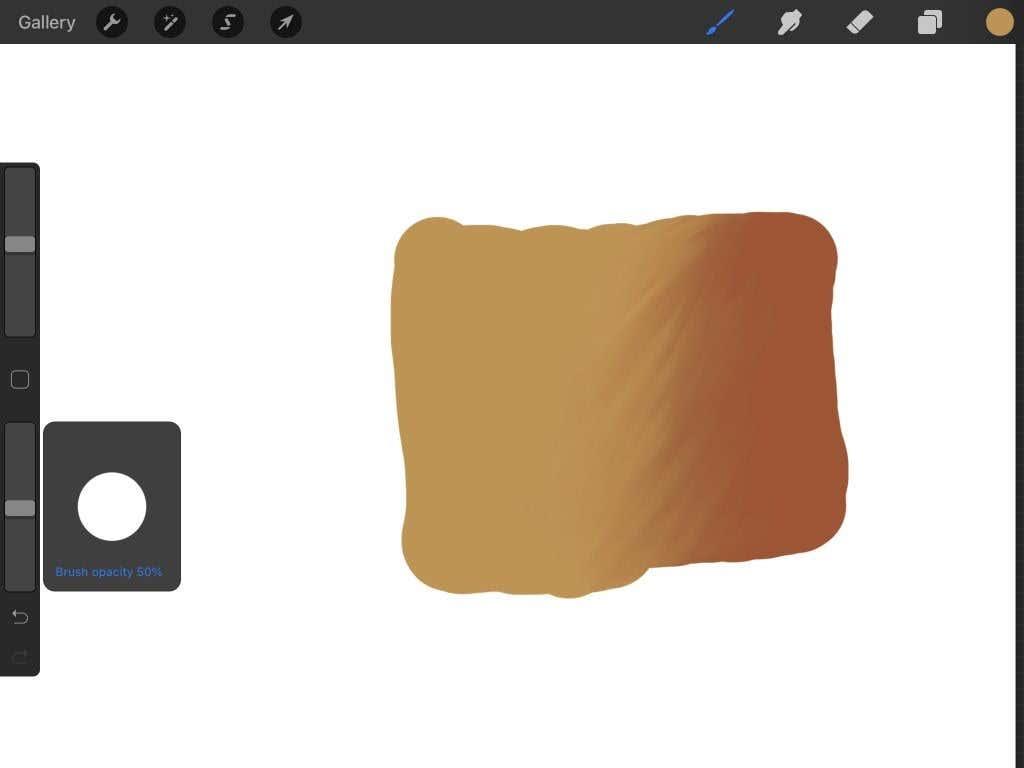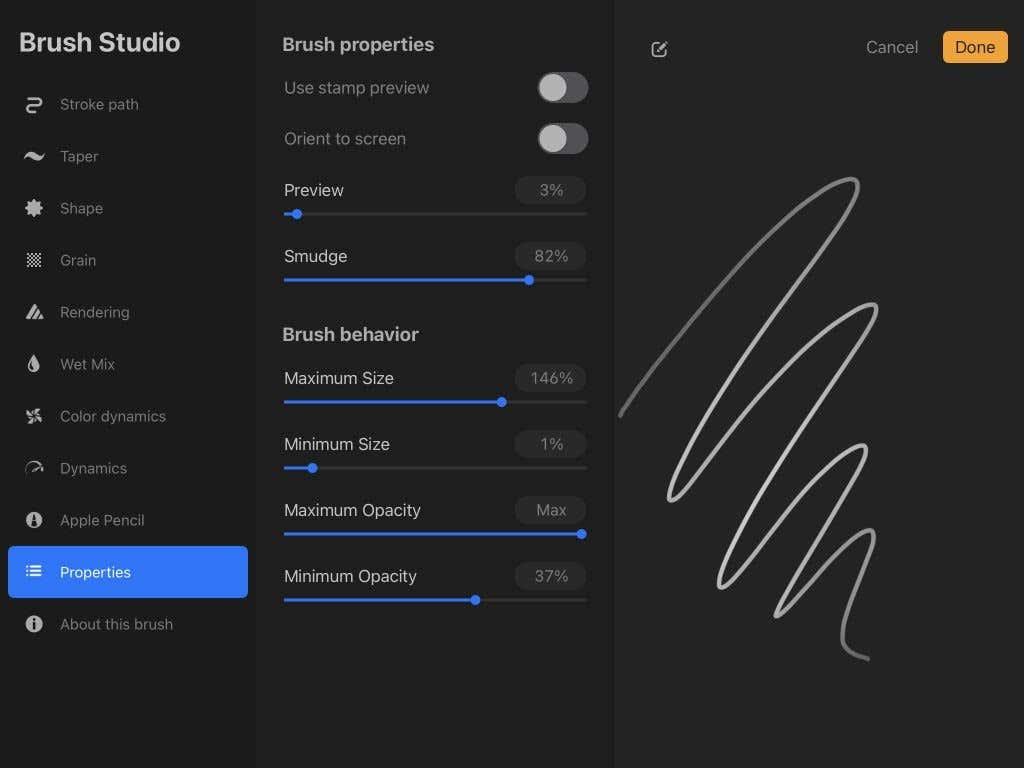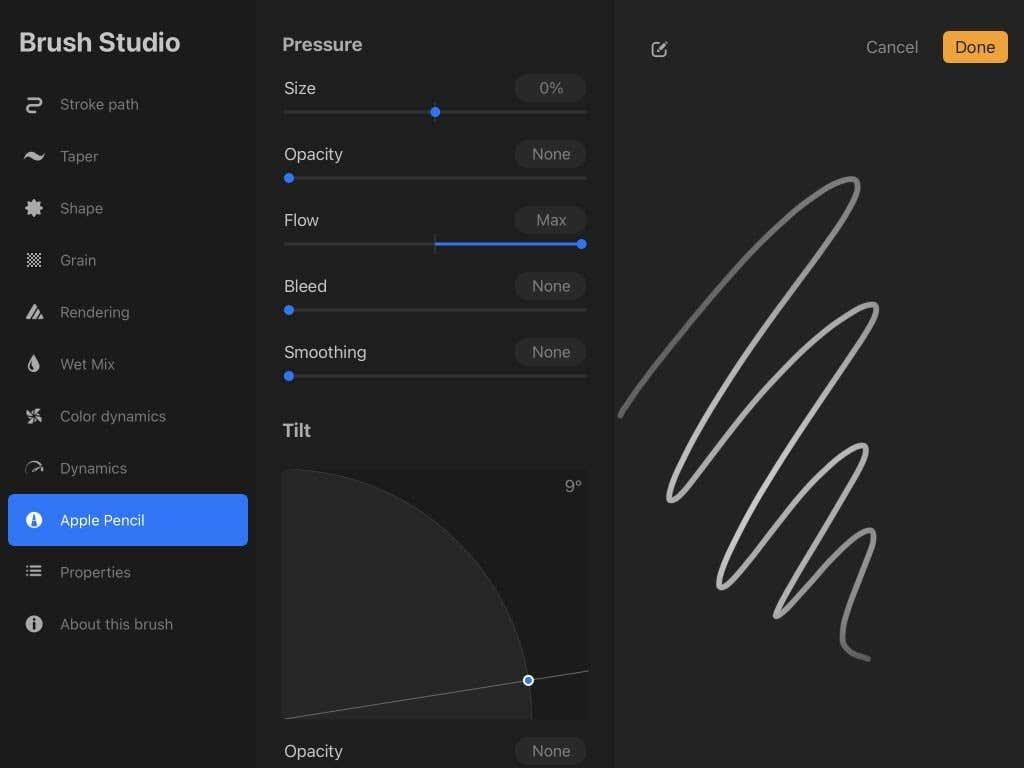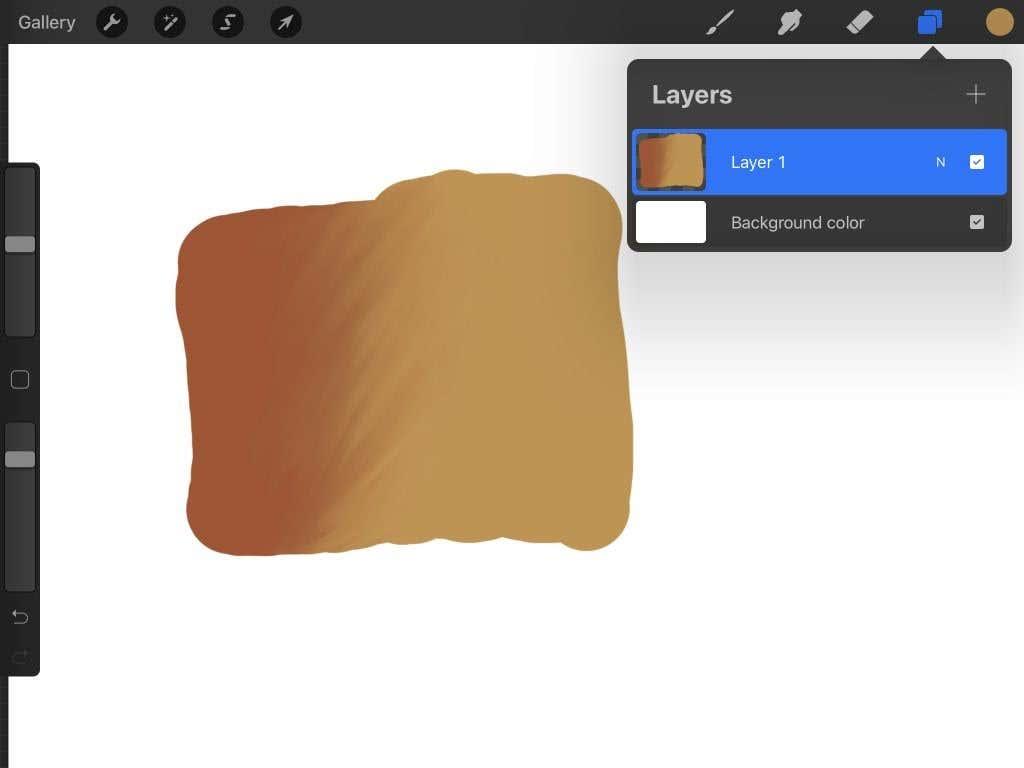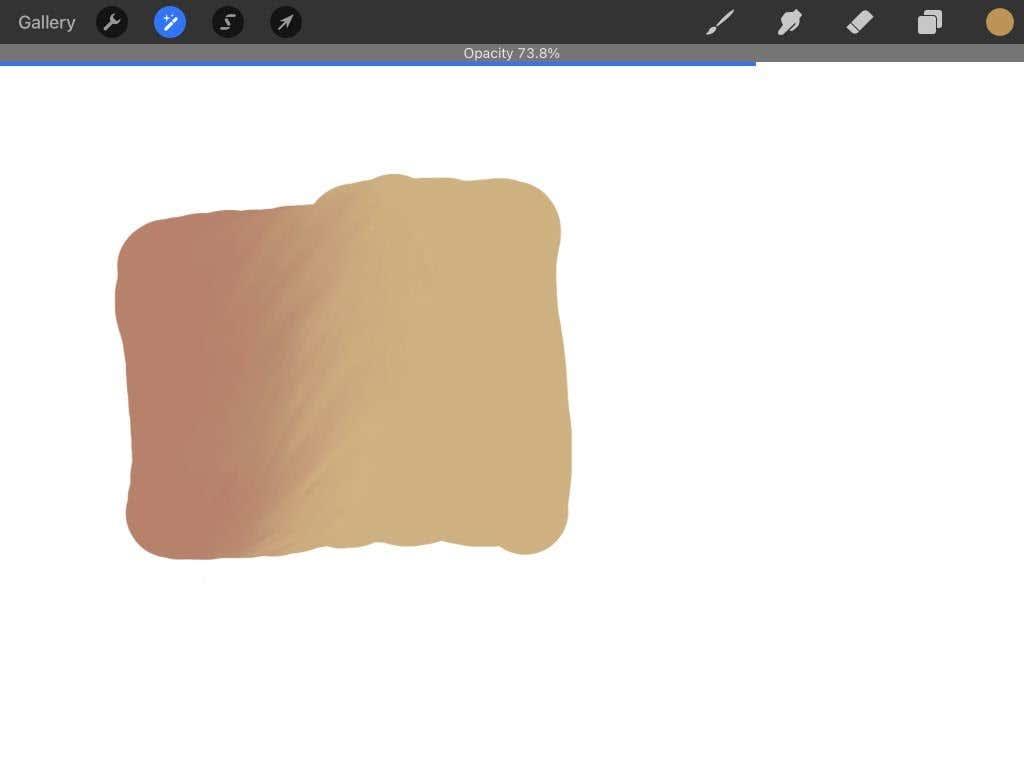Një mjet thelbësor për shumë artistë dixhitalë është ndryshimi i tejdukshmërisë së furçave ose mjeteve të tjera. Kjo mund të ndihmojë në arritjen e efekteve specifike ose t'i mbajë të lehta goditjet e furçave për t'u ndërtuar shpejt mbi to. Nëse jeni duke përdorur programin e artit të iPad Procreate , patjetër që do të dëshironi të dini se si të ndryshoni nivelet e tejdukshmërisë në mënyrë që të përfitoni sa më shumë nga aplikacioni.
Në fakt ka shumë mënyra për të ndryshuar opacitetin në Procreate, në varësi të mënyrës se si përpiqeni ta përdorni atë. Në këtë artikull, ne do të shpjegojmë se si funksionon opaciteti në program, si dhe mënyrat e ndryshme që mund ta ndryshoni dhe përdorni atë.

Si të ndryshoni opacitetin për mjetet
Kur nisni Procreate dhe hapni një projekt, do të shihni disa shirita të ndryshëm veglash me disa veçori. Për ndryshimin e mprehtësisë në Procreate, duhet t'i kushtoni më shumë vëmendje shiritit anësor në të majtë të ekranit. Gjithashtu, zgjidhni mjetin që dëshironi të përdorni, pasi mund të vendosni veçmas nivelet e tejdukshmërisë për veglën e furçës, mjetin e njollosjes ose gomën.
Ja se si të ndryshoni opacitetin duke përdorur rrëshqitësin.
- Në shiritin anësor të majtë, përdorni rrëshqitësin më të poshtëm.
- Prekni dhe mbani shtypur rrëshqitësin. Tërhiqeni poshtë për të ulur nivelet e tejdukshmërisë ose lart për t'i rritur ato.
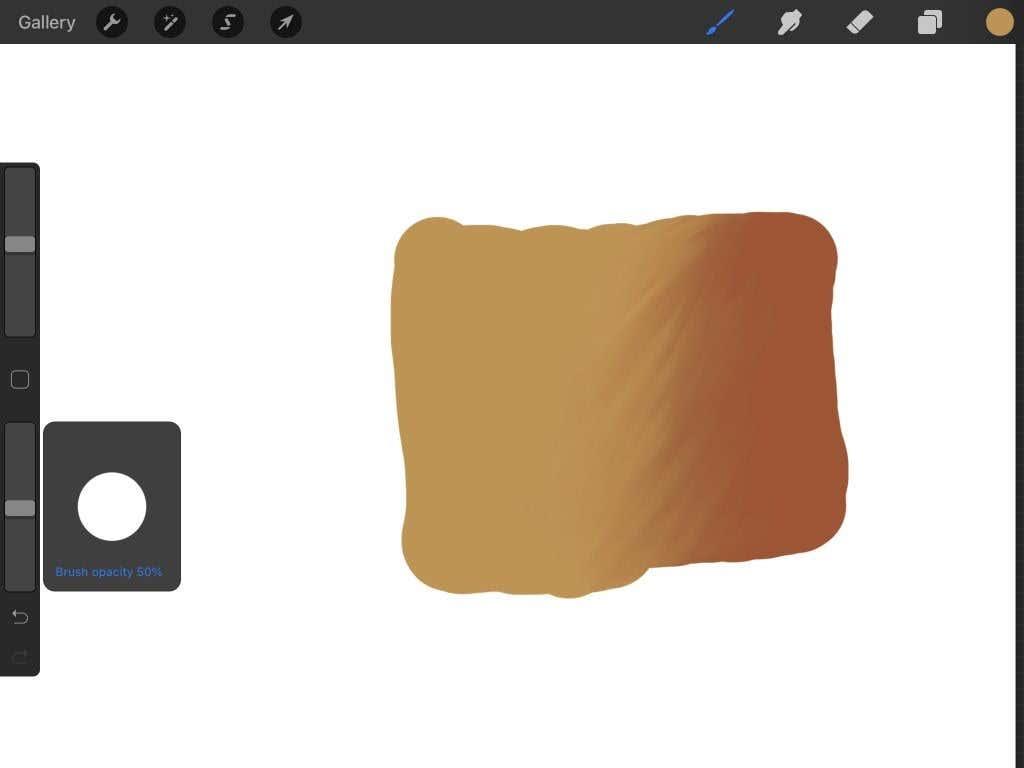
- Tani, përdorni mjetin që keni zgjedhur në ekranin e kanavacës për të parë se si ka ndryshuar mprehtësia e tij. Mund të bëni rregullime sipas nevojës sa herë që dëshironi duke u kthyer te rrëshqitësi.
Mund të ndryshoni gjithashtu nivelin e opacitetit për çdo furçë në Procreate veçmas. Ekzistojnë disa opsione të ndryshme në cilësimet e furçave për ndryshimin e tejdukshmërisë. Këtu, ne do të përqendrohemi në disa nga opsionet kryesore.
- Prekni në mjetin Brush , gjeni furçën që dëshironi të përdorni dhe trokitni lehtë mbi të.
- Në cilësimet e furçës, shkoni te Karakteristikat .
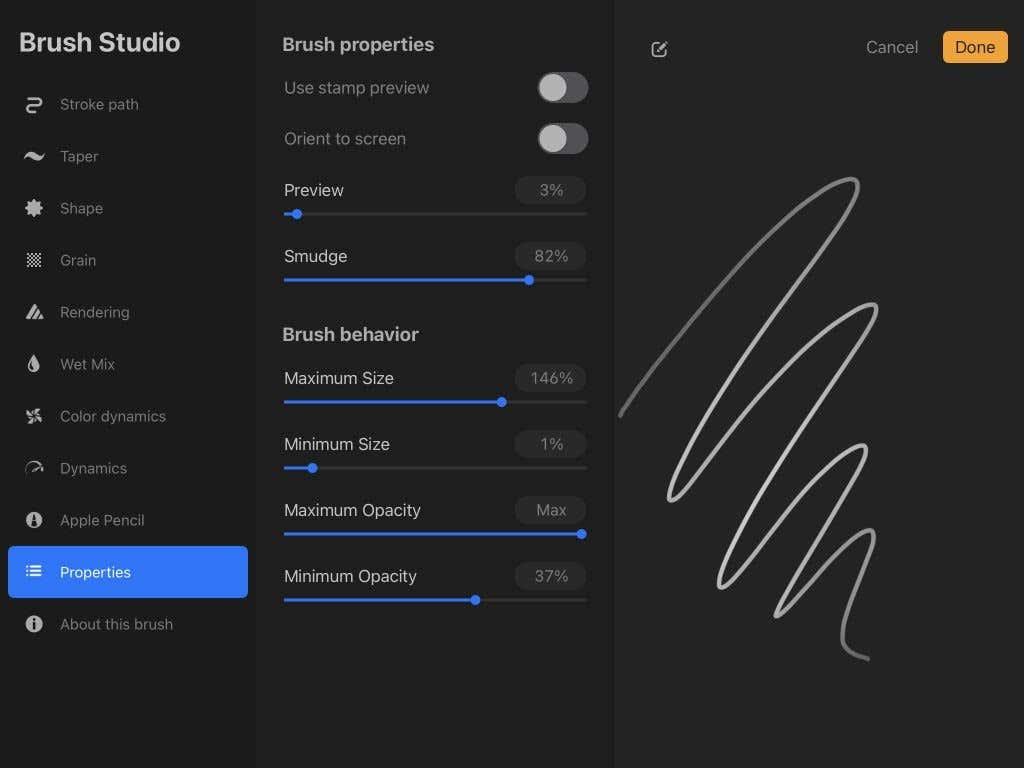
- Afër fundit, do të shihni opsionet për Opacitetin maksimal dhe Opacitetin minimal . Së pari, do t'ju duhet të ndryshoni Opacitetin Minimal, opacitetin më të ulët që mund të arrijë furça, sipas presionit që bëni me lapsin tuaj.
- Tani, ju mund të ndryshoni Opacitetin maksimal, i cili është niveli maksimal i tejdukshmërisë që furça mund të arrijë në përgjithësi. Ju mund t'i bëni të njëjtat nivelet minimale dhe maksimale të tejdukshmërisë nëse nuk dëshironi që presioni të bëjë një ndryshim në këtë mënyrë.
Në cilësimet e furçës, mund të shkoni gjithashtu te cilësimi i Apple Pencil për të ndryshuar akoma më shumë opacitetin:
- Nën Apple Pencil , shkoni te Opacity nën Presion .
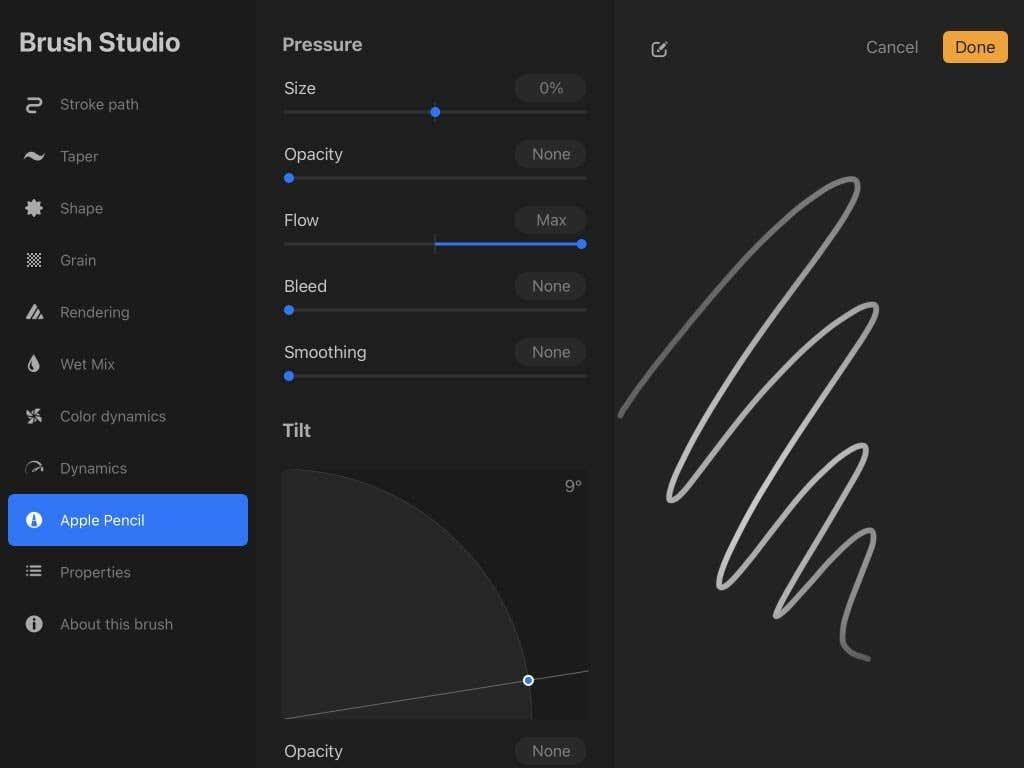
- Ndryshimi i tejdukshmërisë këtu do të ndryshojë nivelet e tejdukshmërisë sipas presionit të ushtruar gjatë përdorimit të furçës.
Për sa i përket presionit, mesi i goditjes së furçës në pamjen paraprake është vendi ku ushtrohet presioni më i madh dhe skajet tregojnë se ku ushtrohet më pak presion.
Si të ndryshoni opacitetin për shtresat
Mund të ketë situata ku dëshironi të ndryshoni opacitetin e një shtrese të tërë. Kjo mund të jetë një mënyrë e shpejtë për të shtuar një efekt, ose nëse jeni duke skicuar, mund t'ju ndihmojë të bëni punën e linjës mbi një skicë fillestare.
- Hapni menynë Layers në këndin e sipërm djathtas me ikonën e dy katrorëve të mbivendosur.
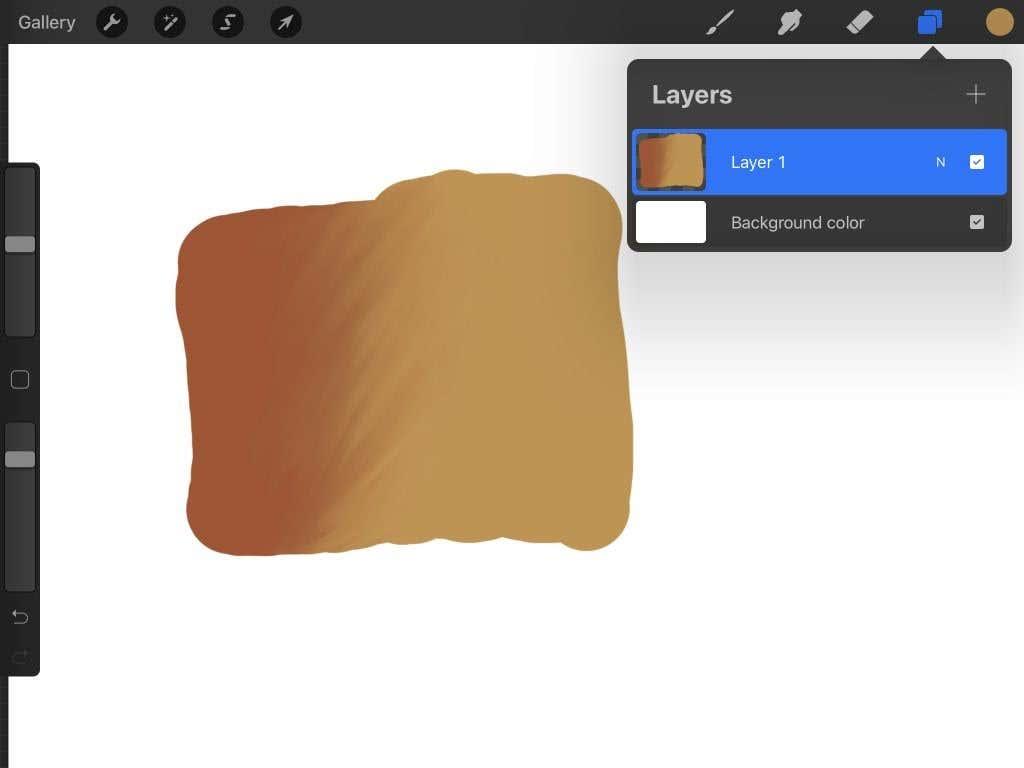
- Zgjidhni shtresën që dëshironi të ndryshoni opacitetin dhe prekni atë me dy gishta.
- Menyja e shtresave do të mbyllet dhe do të shihni një shirit blu në krye të etiketuar Opacity . Rrëshqitni një gisht majtas ose djathtas për të ndryshuar nivelet e tejdukshmërisë së shtresës.
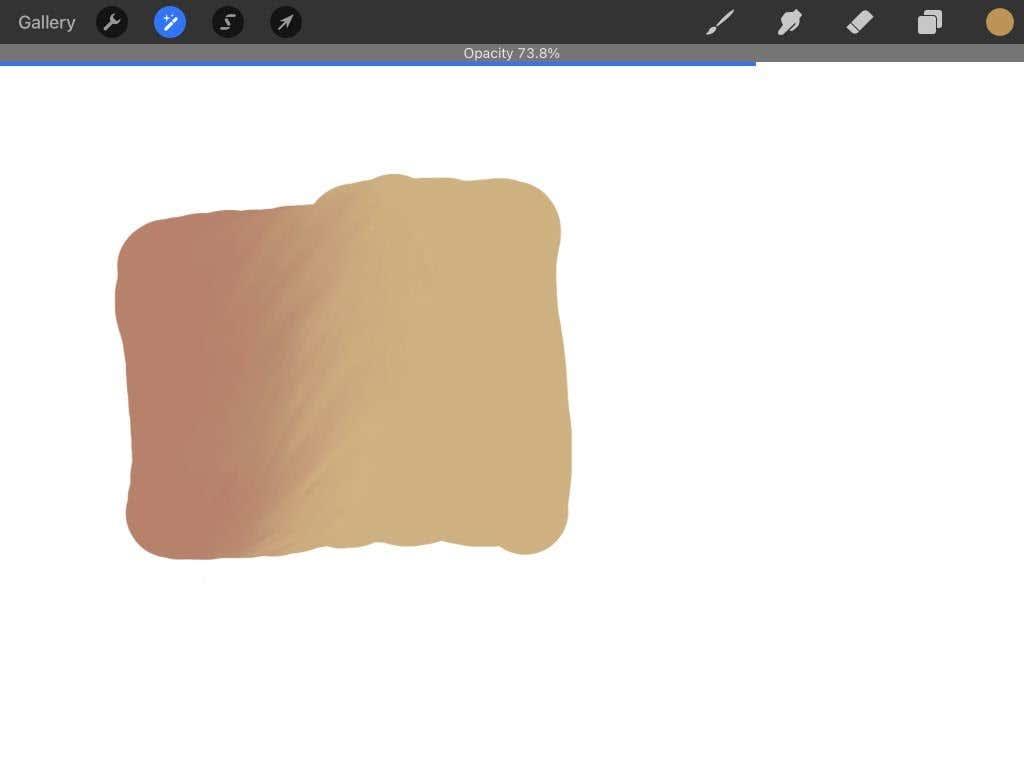
- Përndryshe, mund të prekni N në shtresën tuaj të zgjedhur në meny dhe do të shfaqet rrëshqitësi i Opacity .
Sigurohuni që të keni zgjedhur vetëm një shtresë përpara se të prekni, pasi nuk mund të ndryshoni opacitetin e më shumë se një shtrese në të njëjtën kohë.
Këshilla për përdorimin e Opacity
Ashtu si me mjetet e tjera të Procreate, ka mundësi të pafundme për të përdorur opacitetin në projektet tuaja. Pavarësisht nëse jeni duke skicuar, pikturuar ose shënuar ide, paqartësia mund të shtojë një shtresë tjetër thellësie.
Shto më shumë realizëm
Nëse po përpiqeni të shtoni efekte speciale si tymi, mjegulla ose hijet, paqartësia mund t'ju ndihmojë të merrni një rezultat më realist. Provoni të përdorni furça me opacitet të ulët për të vizatuar ose pikturuar këto efekte, ose vizatoni ato në një shtresë të vetme dhe ulni errësirën e shtresës siç e shihni të arsyeshme.
Gjurmoni mbi vija ose foto
Një nga përdorimet më të dobishme të opacitetit është puna dhe gjurmimi i linjës. Për shembull, nëse përdorni Procreate për të ilustruar, është e lehtë të skiconi një vizatim në një shtresë dhe të ulni opacitetin në mënyrë që të mund të bëni linja më të pastra mbi të në një shtresë tjetër.

Procreate përdoret me laps mollë në tabletin iPad Pro. Burri duke përdorur aplikacionin në tabletë. Dhjetor 2020, San Francisko, SHBA
Gjithashtu, nëse doni të gjurmoni diçka specifike, ose jeni duke mësuar se si të vizatoni dhe dëshironi të praktikoni në një foto referencë, mund të importoni një foto në Procreate në një shtresë dhe më pas të ulni opacitetin e asaj shtrese në mënyrë që të jetë e lehtë të shihet furça juaj goditje mbi të.
Ndërtoni ngjyrat
Pikturimi në Procreate mund të përmirësohet duke përdorur saktë opacitetin. Kjo ju lejon të përdorni furçat lehtë për të ndërtuar ngjyrat në vlera më të errëta kur përpiqeni të portretizoni dritën dhe hijen.
Përzierja e ngjyrave
Opaciteti mund të ndihmojë gjithashtu në përzierjen e ngjyrave. Thjesht ulni tejdukshmërinë e furçës që po përdorni me ngjyrën me të cilën dëshironi të përzieni dhe përdorni atë me lëvizje të lehta për të arritur këtë efekt.
Ndryshimi i Opacitetit në Procreate për kreativitet përfundimtar
Do të zbuloni se përdorimi i opacitetit bëhet një mjet i domosdoshëm në veprën tuaj artistike pasi ta keni zotëruar atë. Është i dobishëm për arsye të ndryshme, dhe pasi të kuptoni mënyrën tuaj rreth tij në Procreate, do të jetë e lehtë ta inkorporoni atë në çfarëdo arti ku jeni duke punuar.